تدوين ملاحظات الاجتماع في Microsoft Teams
حافظ على تنظيم اجتماعاتك وفعالة باستخدام ملاحظات الاجتماع. أضف جدول أعمال وملاحظات ومهام ليشاهدها الآخرون ويحررونها مباشرة في Teams. بمجرد إضافتها، يمكن أيضا مشاركة ملاحظات الاجتماع وتحريرها في Office.com باستخدام مستند حلقة.
قد يكون لدى الأشخاص الذين لم تتم دعوتهم مباشرة إلى اجتماع إمكانية وصول محدودة إلى ملاحظات الاجتماع الخاصة به. للحصول على أفضل تجربة، قم بتحرير الملاحظات قبل اجتماع أو بعده من تقويم Teams أو مستعرض الويب.
ملاحظة: لن يتمكن الحضور الخارجيون من الوصول إلى ملاحظات الاجتماع أو تحريرها.
بدء الملاحظات قبل اجتماع
خطط لاجتماعك وساعد الحضور على التحضير عن طريق إضافة جدول أعمال يمكن للآخرين رؤيته وتحريره. يمكن لأي حاضر أو منظم بدء الملاحظات وعرض التغييرات عند إجراءها.
إنشاء اجتماع باستخدام ملاحظات الاجتماع
-
انتقل إلى تقويم Teams.
-
حدد + اجتماع جديدلجدولة اجتماع.
-
في التفاصيل، حدد إضافة جدول أعمال

-
إضافة جدول أعمال أو ملاحظات أو مهام.
-
حدد إرسال. سيتلقى المشاركون دعوة حدث مع إرفاق ملاحظات الاجتماع.
إضافة ملاحظات الاجتماع أو تغييرها في اجتماع موجود
-
انتقل إلى تقويم Teams.
-
حدد الاجتماع الذي تريد إضافة ملاحظات الاجتماع إليه.
-
إذا كان الاجتماع جزءا من سلسلة، فحدد عرض السلسلة لتغيير السلسلة بأكملها.
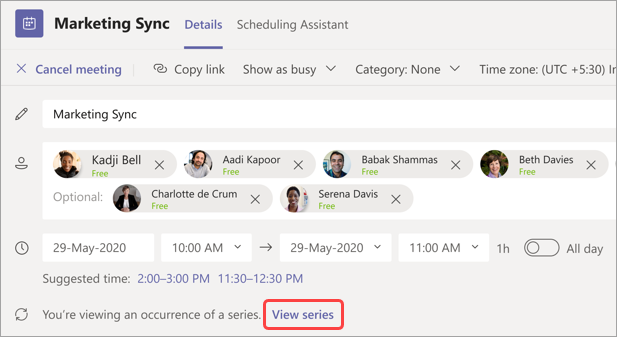
-
-
أضف إلى جدول الأعمال أو حدد إضافة جدول أعمال

سيتم حفظ التحديثات إلى جدول الأعمال وسيظهر للأشخاص الآخرين تلقائيا.
هام: سيتم تطبيق التغييرات على سلسلة اجتماعات على جميع الاجتماعات المستقبلية في تلك السلسلة. ستؤثر التغييرات التي تم إجراؤها على اجتماع واحد على هذا الاجتماع فقط.
الوصول إلى الملاحظات أثناء اجتماع
تعاون أثناء اجتماع من خلال التخطيط لجدول أعمال وتتبع التفاصيل المهمة وإنشاء المهام. يمكن للأشخاص في الاجتماع عرض التغييرات التي تطرأ على ملاحظات الاجتماع مباشرة. يمكن لأي حاضر أو منظم الوصول إلى ملاحظات الاجتماع وتعيين عناصر جدول الأعمال أو المهام إلى أشخاص معينين عن طريق وضع علامات عليها.
لإضافة ملاحظات الاجتماع أثناء اجتماع:
-
انضم إلى اجتماع Teams.
-
حدد الملاحظات

-
إضافة جدول أعمال أو ملاحظات أو مهام.
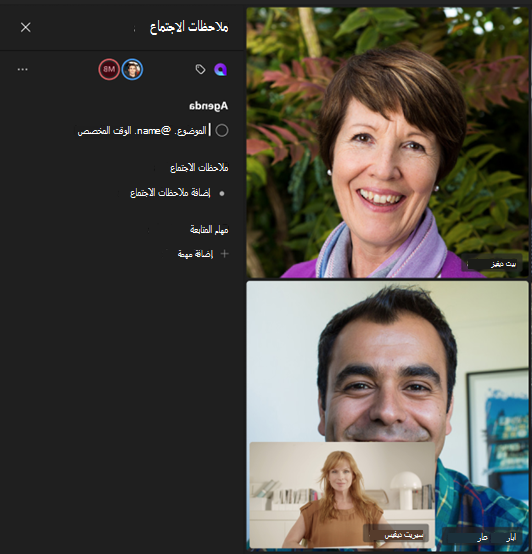
تلميح: @mention شخص ما لوضع علامة عليه في جدول أعمال أو عنصر مهمة.
الوصول إلى الملاحظات بعد اجتماع
يتم حفظ ملاحظات الاجتماع تلقائيا ويمكن عرضها وتحريرها بعد انتهاء الاجتماع.
للوصول إلى ملاحظات الاجتماع بعد اجتماع:
-
انتقل إلى تقويم Teams.
-
حدد الاجتماع السابق الذي تريد عرض الملاحظات فيه.
-
حدد توسيع تفاصيل الاجتماع.
-
حدد التفاصيل > الملاحظات

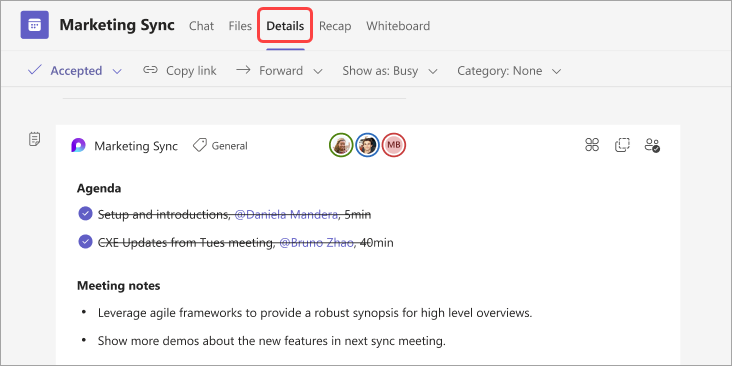
-
حدد إرسال > التحديث لحفظ التغييرات وإرسالها.
ملاحظات الاجتماع في الملخص
احصل على تفاصيل أكثر تفصيلا لاجتماعك في ملخص الاجتماع، حيث يمكنك الوصول إلى ملاحظات الاجتماع والنسخ المكتوبة والمزيد.
للوصول إلى ملاحظات الاجتماع في خلاصة الاجتماع:
-
انتقل إلى تقويم Teams.
-
حدد الاجتماع السابق الذي تريد عرض الملاحظات فيه.
-
حدد توسيع تفاصيل الاجتماع.
-
حدد Recap > Notes

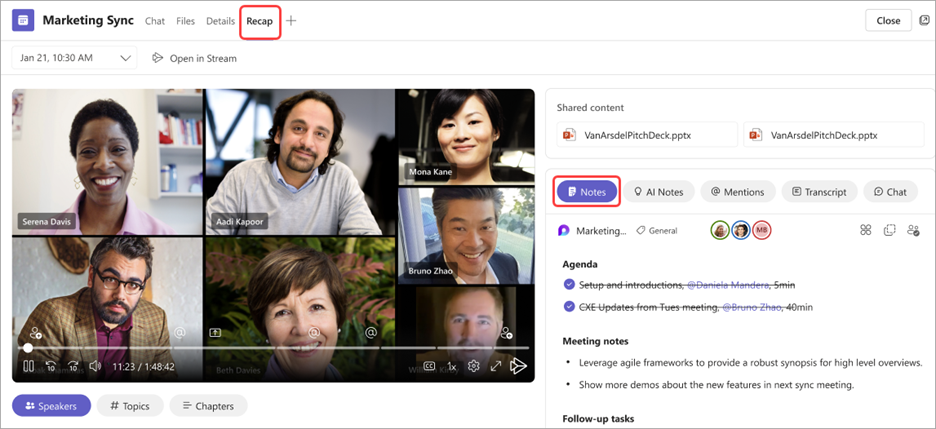
إذا انضممت إلى اجتماع Teams من جهازك المحمول، فلا يزال بإمكانك الوصول إلى الملاحظات أثناء الاجتماع وبعده.
ملاحظة: عند الجدولة من جهازك المحمول، لن تتمكن من إضافة ملاحظات إلى دعوة التقويم. لإضافة ملاحظات إلى الدعوة قبل اجتماع، قم بجدولة من جهاز سطح المكتب.
الوصول إلى الملاحظات أثناء اجتماع
تعاون أثناء اجتماع من خلال التخطيط لجدول أعمال وتتبع التفاصيل المهمة وإنشاء المهام.
للوصول إلى الملاحظات أثناء اجتماع:
-
الانضمام إلى اجتماع Teams.
-
اضغط على المزيد من الخيارات...

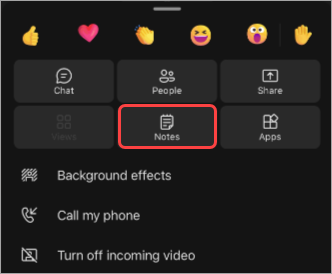
من هنا، أضف إلى جدول الأعمال، وقم بتحرير الملاحظات، وإنشاء مهام المتابعة. ستشاهد التغييرات التي تطرأ على الملاحظات مباشرة أثناء إجراءها. قم بتعيين عناصر ومهام جدول الأعمال إلى أشخاص محددين في الاجتماع عن طريق وضع علامات عليها.
الوصول إلى الملاحظات بعد اجتماع
يتم حفظ ملاحظات الاجتماع تلقائيا ويمكن الوصول إليها بعد انتهاء الاجتماع.
للوصول إلى الملاحظات بعد اجتماع:
-
افتح دردشة الاجتماع الذي تريد الوصول إلى الملاحظات منه.
-
في الدردشة، اضغط على التطبيقات > الملاحظات

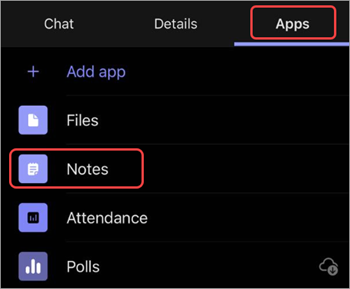
من هنا، تابع تحرير الملاحظات وإكمال مهام المتابعة والمزيد. ستظهر التغييرات للجميع عند إجراءها.










